在当今信息爆炸的时代,我们频繁地需要查阅各种词汇的含义,尤其是在学习外语或专业术语时。有道词典app作为一款功能强大的语言学习工具,不仅提供了基本翻译、网络释义、例句和百科等信息,还支持自定义释义功能,让用户可以根据个人需求进行个性化的词汇管理。以下是如何在有道词典app中进行自定义释义的详细教程。
一、准备工作
首先,确保你的有道词典app版本在2.0beta以上,因为这一版本才开始支持自定义词典功能。你可以通过应用商店或官方网站下载并更新到最新版本。
二、添加自定义词典
1. 打开有道词典app:首先,打开你的有道词典app,进入主界面。
2. 进入词典管理:在主窗口右上方找到并点击“菜单”按钮,选择“设置-软件设置-词典管理”。
3. 添加词典:在词典管理页面中,你可以看到已有的词典列表。为了添加自定义词典,你可以选择“添加词典”。
4. 选择词典类型:
- 有道词典增强版:这个版本的词典完整收录了21世纪大英汉词典及新汉英大辞典,离线时也能查看丰富的释义。
- stardict格式词典:如果你需要添加stardict格式的词典,可以在搜索引擎中输入“stardict”或“星际译王”等关键字,找到并下载所需的词典文件,然后导入有道词典。
三、自定义单词释义
1. 查询单词:在有道词典app的主界面输入你想查询的单词,例如“executive”。
2. 收藏单词:点击单词旁边的星星图标,将单词添加到单词本中。如果单词已经被收藏,再次点击星星图标会弹出一个编辑框。
3. 修改释义:在弹出的编辑框中,你可以直接修改单词的解释。例如,如果你只需要“总经理”这一个解释,可以删除其他释义,只保留“总经理”。
4. 保存释义:修改完毕后,点击“ok”保存释义。这样,当你再次浏览这个单词时,就会看到你自定义的释义。
四、管理自定义释义
1. 查看自定义释义:在单词本中,你可以找到刚才添加或修改的单词,并查看其自定义释义。
2. 修改或删除释义:在单词本中,右击需要修改的单词,会弹出一个修改框,你可以在这里修改或删除释义。
3. 同步释义:为了确保自定义释义在不同设备上都能同步,记得在修改完毕后进行同步操作。
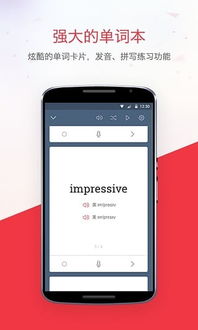
五、注意事项
- 登录账号:为了确保自定义释义能够同步到多个设备,你需要在有道词典app上登录账号。
- 备份数据:定期备份你的单词本和自定义释义,以防数据丢失。
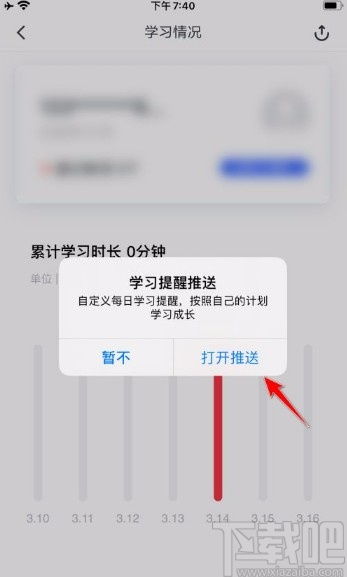
- 遵守版权:在添加自定义词典时,请确保你拥有相关内容的版权或使用权,避免侵犯他人的知识产权。
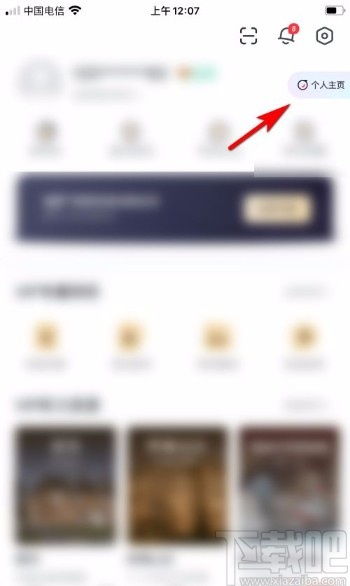
通过以上步骤,你可以轻松地在有道词典app中进行自定义释义,让词汇学习更加个性化和高效。希望这篇教程对你有所帮助,祝你学习愉快!






















